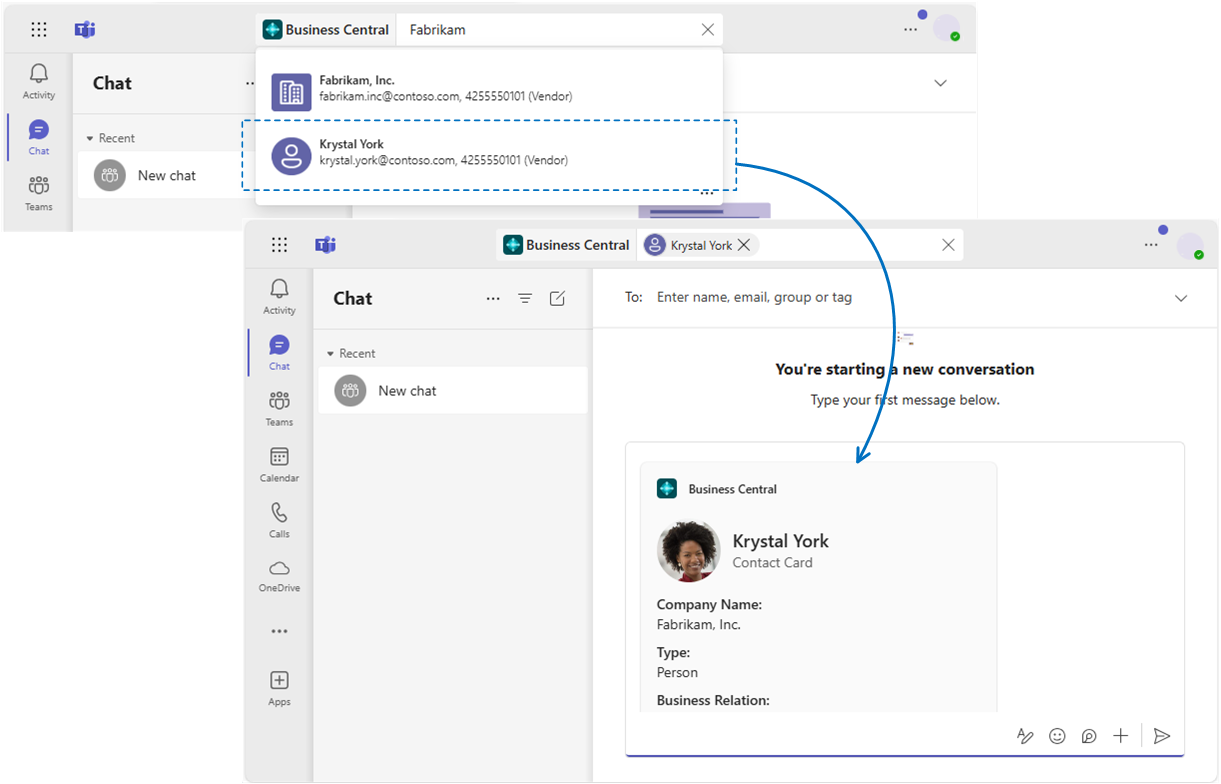Интеграция Business Central и Microsoft Teams
ПРИМЕНЯЕТСЯ К: Business Central Online
Microsoft Teams — это продукт Microsoft 365, который позволяет вам устанавливать связь с другими людьми, удобно сотрудничать с ними и упростить работу. Business Central предлагает приложение, которое соединяет Microsoft Teams с вашими бизнес-данным в Business Central, чтобы вы могли быстро обмениваться данными между участниками команды, искать контакты и быстрее отвечать на запросы.
Приложение доступно в магазине Teams, и вы можете использовать его с настольным, мобильным или веб-приложением Teams.
Обзор возможностей
Приложение Business Central для Teams предлагает следующие функции.
Поиск сведений о клиентах, поставщиках и других контактах
Независимо от того, где вы находитесь в Teams, вы можете найти подробную информацию о клиентах, поставщиках и других контактах Business Central. Эта функция не только позволяет просматривать общую информацию о контактах, но также дает доступ к истории взаимодействий, связанным документам и многому другому.
Вы также можете поделиться данными контакта в беседе. Оттуда участники также получают доступ к более подробной информации о контакте.
Подробнее читайте в разделе Поиск контактов Microsoft Teams.
Общий доступ к записям в разговорах
Скопируйте ссылку на любую запись Business Central и вставьте ее в беседу Teams, чтобы поделиться ею с коллегами. Приложение затем развернет ссылку в компактную интерактивную карточку, отображающую информацию о записи.
После разговора вы и ваши коллеги можете просматривать дополнительные сведения о записи, редактировать данные и принимать меры — не выходя из Teams.
Узнайте больше в разделе Поделиться записями в Microsoft Teams.
Делитесь ссылками со страниц в Business Central в Teams
Непосредственно на большинстве страниц коллекций и сведений в Business Central вы можете использовать действие Отправка данных в Teams из ![]() чтобы ввести сообщение, выбрать получателей, например членов команды, группы или каналы, и отправить сообщение со ссылкой на страницу Business Central.
чтобы ввести сообщение, выбрать получателей, например членов команды, группы или каналы, и отправить сообщение со ссылкой на страницу Business Central.
Подробнее читайте в разделе Поделиться записями и ссылками на страницы в Microsoft Teams.
Добавление вкладки Business Central в канал или чат Teams
Установив приложение Business Central для Teams, вы можете добавить в канал или в чат вкладку, на которой будут отображаться данные из списков и страниц-карточек Business Central.
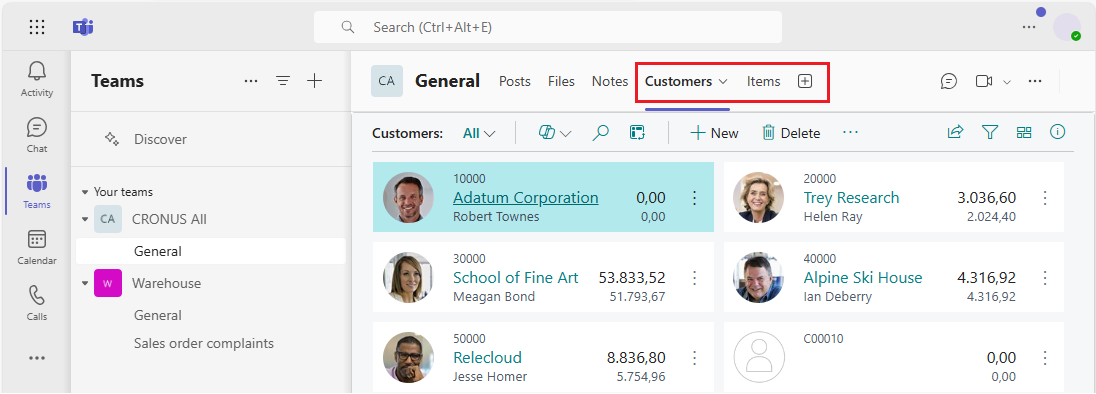
Подробнее читайте в статье Добавление вкладки Business Central в Teams.
Начало работы
Учетная запись пользователя Business Central Online требуется для приложения Business Central для Teams.
Если вы не уверены, есть ли у вас такая учетная запись, или не знаете свои учетные данные для входа, обратитесь к администратору своей компании.
Совет
Если в вашей организации нет подписки на Business Central, вы можете зарегистрироваться на бесплатную пробную версию. Узнайте больше на странице Зарегистрируйтесь для бесплатной Dynamics 365 Business Central пробной версии.
Как администратор см. Управление интеграцией Microsoft Teams с Business Central для получения информации о настройке пользователей для работы с Business Central и Teams.
Установка приложения Business Central в Teams. См. Установка приложения Business Central для Microsoft Teams.
Как только приложение установлено, вы готовы к работе. Узнайте больше в разделах Поиск клиентов, поставщиков и других контактов из Microsoft Teams и Обмен записями в Microsoft Teams.
Сопутствующая информация
Вопросы и ответы о Teams
Устранение неполадок Teams
Изменение компании и других параметров в Teams
Разработка для интеграции Teams
Запустите бесплатную пробную версию!
Бесплатные модули электронного обучения для Business Central можно найти здесь